U-NEXTで解約手続き時に「解約手続きを行う場所が見つからない」「正しく解約ができていなかった」など問題が起こることがあります。
自分で手続きを行わない限り、契約が継続してしまうのでうまく解約できないとモヤモヤしますよね。というかめっちゃ困ります。
この記事では解約ができない時に考えられる原因や対処法について紹介します。解約自体は1分~2分ほどで完了するのであまり難しく考えずに対処法を試してみてください。
U-NEXTカスタマーセンターにつながる電話番号も記載しているので、解約時以外でも何かあったときはこちらから問い合わせを行いましょう。
目次
U-NEXTで解約できない時のポイント4つ
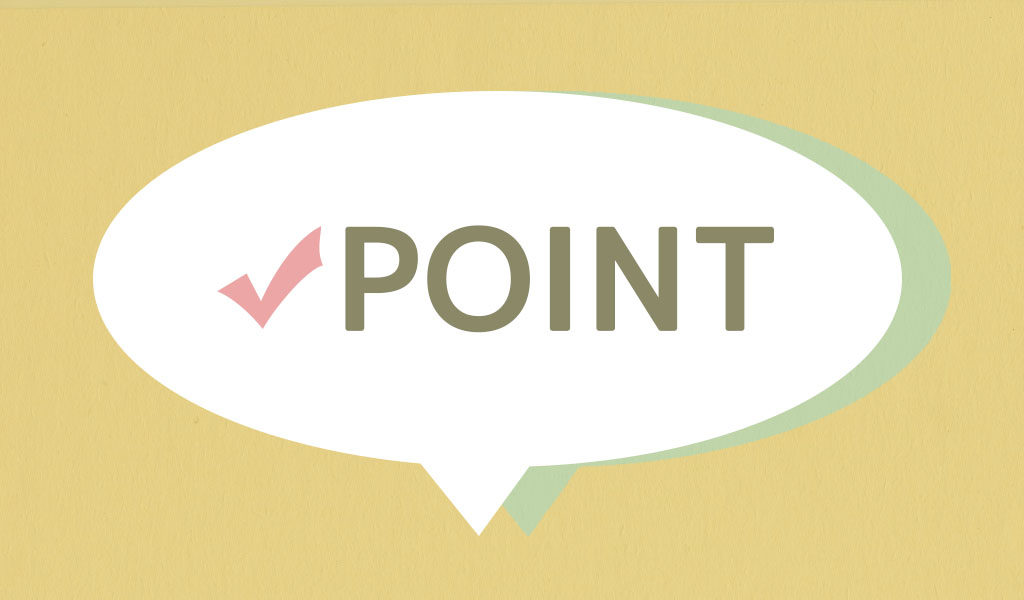
解約が上手くいかない時によくある原因や対処法・ポイントについて紹介します。まずは問い合わせ前にこちらのポイントを確認・実践してみてください。
基本的にどの機器でもU-NEXTのブラウザ画面から解約手続きを行うのですが、登録時の登録方法によって解約の手順が異なってきます。
①基本的にアプリ・TVから解約はできない
U-NEXTはiOSアプリ(AppleID)から自動課金でビデオ見放題サービスを契約した場合に限り、アプリからも解約を行うことができます。
それ以外の方法でU-NEXTに契約した場合はアプリから解約を行うことはできません。パソコン・スマホどれでもいいのでブラウザでU-NEXTのサイトへアクセスし解約を行いましょう。
- iOSアプリで解約を行う手順はこちら(U-NEXT公式)
- Amazon Fire TV/Fire TV Stickで会員登録したときの解約方法はこちら(U-NEXT公式)
②アプリを削除しても解約したことにはならない
U-NEXTのアプリを削除すると解約が完了すると考えがちですが、削除しても解約したことにはなりません。それとは別に契約が継続するので気を付けたいところです。
解約を行う際はインターネットを開きU-NEXTのブラウザ画面から解約を行いましょう。アプリを削除しても退会しない限りブラウザでは登録した情報が残ります。
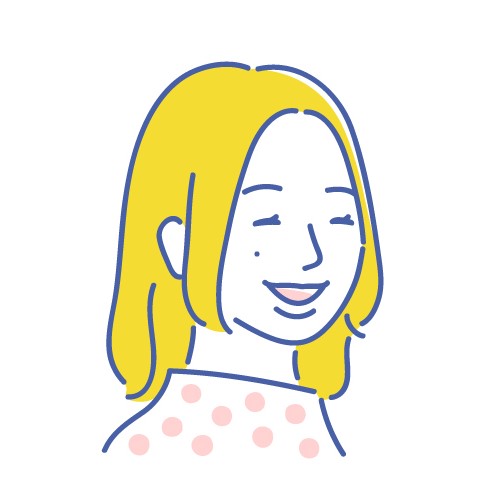
③解約ができるのはメインアカウントだけ
U-NEXTではファミリーアカウント機能により、メインアカウントとは別に3つのアカウントを作成することが可能です。
U-NEXTを家族と共有している場合はそれぞれのアカウントが切り替わり、メインアカウント以外の子アカウントが選択されていることも多いのではないでしょうか。
解約手続きができるのは登録時に作成したメインアカウントだけなので、そちらに切り替えてから解約を行いましょう。
♦ファミリーアカウントを切り替える手順はこちら↓
④退会しても解約したことにはならない
U-NEXTの「解約」と「退会」は定義が異なります。
「解約」とは月額サービスなどの解約のことを指し、解約後もアカウント自体はそのまま残りますが、「退会」の場合はアカウントが削除されます。
ここで注意したいのが、「退会しても契約は解約されない」というコトです。月額サービスの契約を終わらせたい時は「解約」を行いましょう。
解約後も登録情報や作品の視聴履歴が残るので、再契約を行う際には面倒な作業がなく便利ですが、クレジットカード情報などが残って不安であれば退会することでU-NEXTからすべての情報を削除することができます。
♦U-NEXTの退会方法はこちら↓
電話でも解約手続きはできるの?

画像出典:unsplash/christian-wiediger
U-NEXTは電話からでも解約手続きを行うことができます。
U-NEXTの公式サイトには電話番号の記載がないので一見メールしか問い合わせ方法がないように感じますが、調べてみたところしっかり専用のカスタマーセンターがありました!
解約に限らず何かあったときは電話で確認するのも良いでしょう。
U-NEXTカスタマーセンター
- 固定電話・携帯電話:0120-285-600 AM11:00~PM19:00(年中無休)
- IP電話:0570-064-996 AM10:00~PM20:00(年中無休)
U-NEXTカスタマーセンターに電話をかけるとオペレーターの方が対応してくれます。朝10時ごろや夜は電話が込み合うので、日中だとつながりやすい模様。
また、「お手続き・料金の問い合わせ」と「接続方法など技術面の問い合わせ」は上記とは別に電話番号があります。
IP電話等、ナビダイヤル非対応の専用電話番号
- お手続き・料金の問い合わせ:03-6741-4453
- 接続方法など技術面の問い合わせ:03-6741-4454
IP電話等、ナビダイヤル非対応の電話をご利用の場合は、音声ガイダンスでの案内になります。
U-NEXTを解約する時は「カスタマーセンター」または「お手続き・料金の問い合わせ」へ電話をかければ大丈夫ですが、問い合わせをする際には本人確認の為、初めに下の情報が必要になります。
- 電話番号
- 名前(フルネーム)
- 生年月日(西暦から)
契約のキャンセル・取り消し(クーリングオフ)をしたい

U-NEXTを含めた動画サービスでは契約後すぐに動画を視聴できる仕様になっています。
そのため、原則として契約後にキャンセルや取り消しはできないのですが、特定商取引に関する法律に規定された取引方法(訪問販売や電話勧誘など)で申し込んだ場合のみ「クーリング・オフ」を使うことができます!
特商法に基づき、契約後クーリング・オフ期間内なら申し込みのキャンセル・取り消しを行うことができます。
契約書面を受け取った日を含めて日数を数えるのですが、消印がクーリング・オフ期間内であれば、事業者に届くのは期間以降でも有効。訪問販売、電話勧誘販売の場合は8日間です。
クーリングオフ対象の方法で契約した場合はU-NEXTから書類が送られてきているハズなので、書類に記載のあるを連絡先に伝えることでキャンセル・取り消しが可能になります。

U-NEXTの解約の仕方
↓U-NEXTのブラウザ画面を開きログインしたら、トップページにある「設定・サポート」を押します。
画像はですが、スマホタブレットでも手順は同様です。

↓「設定・サポート」のページ内に入ったら下の方にある「契約内容の確認・変更」を続けて押します。
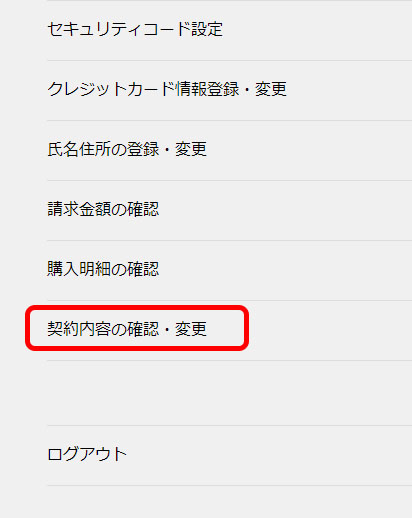
↓次のページに入りました。「ご利用中のサービス」内にある小さな「解約はこちら」というリンクをクリックします。
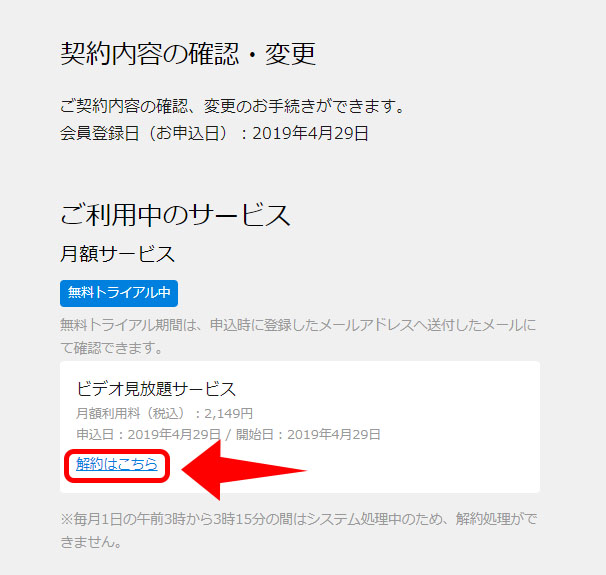
↓「解約前のご案内」のページです。
無料トライアル期間中であれば画像のように「〇年〇月〇日まで無料で楽しめます!」という表示が出てくるはずです。特に気になることがなければ、下の方にある「次へ」ボタンを押しましょう。
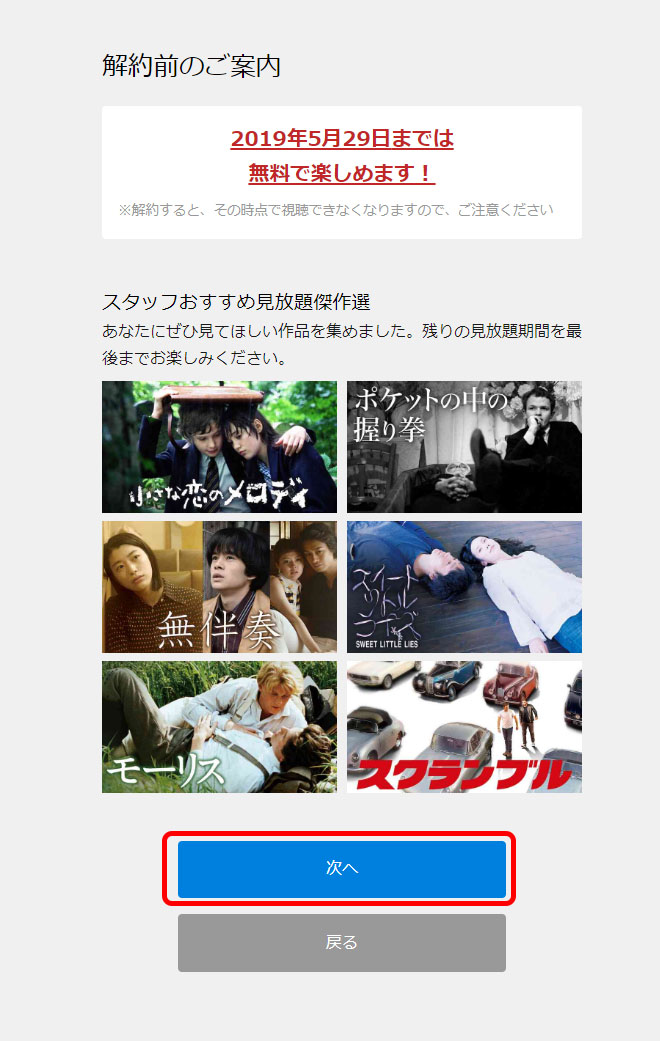

↓アンケートの入力が終わったら、その下に「解約時の注意事項」が記載があるのでこちらにも目を通しましょう。
注意事項について、画像の文字が小さくてが見づらいので要約すると下記のような内容が記載されています。
- 解約した時点で、見放題作品の視聴ができなくなる
- 解約した時点で、雑誌が読めなくなる
- 毎月の1200ポイント(継続している場合の特典)が付与されなくなる
- 月の途中で解約した場合でも、当月までの月額利用料が発生する
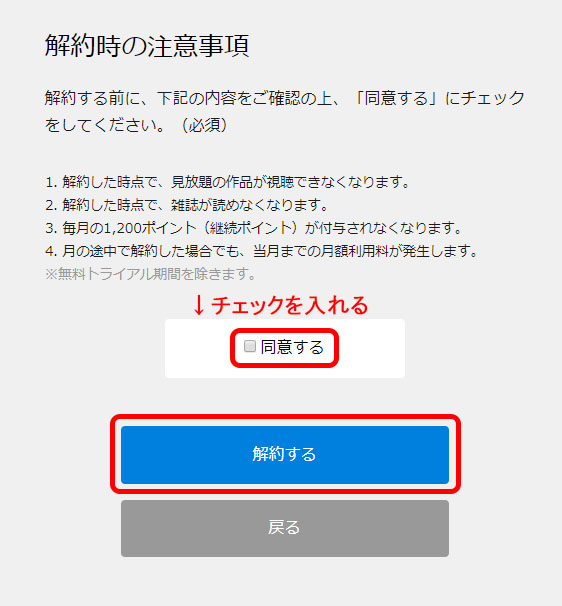
注意事項を読んだら「同意する」にチェックを入れて、下の「解約する」ボタンを押しましょう。
これで解約手続きは完了です。やってみれば割と一瞬で終わってしまいますね。
↓解約した後に出るページでは保有しているU-NEXTポイント、Uコイン(iOSで使用できるポイント)が表示されます。
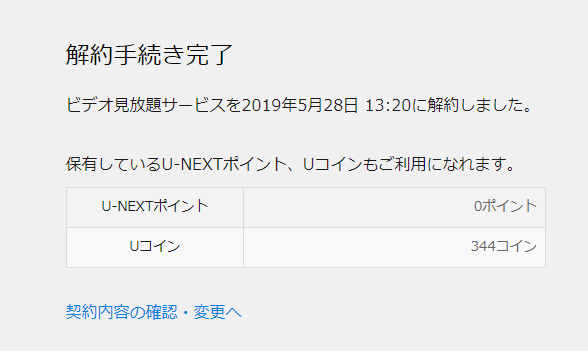
解約してもアカウント自体は残るため、いつでもポイントを利用することができます。
| U-NEXTポイント | 有効期限は購入から180日間 |
| Uコイン | 有効期限はなし(無期限) |
ポイントが残っているようなら後で気になるコンテンツを見つけたときに利用してもよさそうですね。
解約できたかどうか確認したい
先程の「設定・サポート」内にある「契約内容の確認・変更」のページを開けば、正しく解約できているか確認することができます。
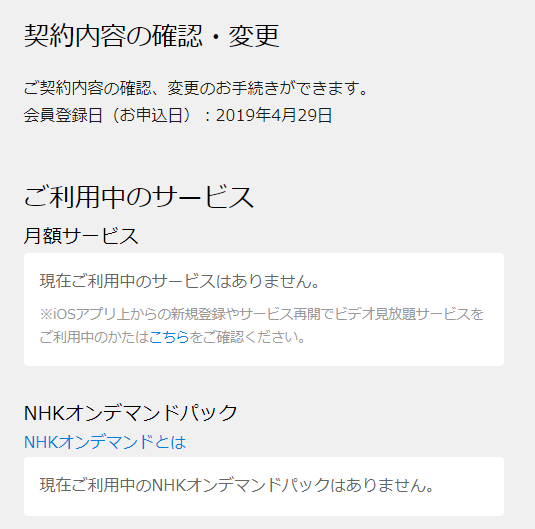
「現在ご利用中のサービスはありません。」と記載されていれば問題なし。
ただし、NHKオンデマンドパックは見放題サービスとは別に解約手続きが必要になるので注意してください。ビデオ見放題サービス(月額契約)を解約してもこちらはこちらで契約が継続されます。
料金が発生するタイミングについて
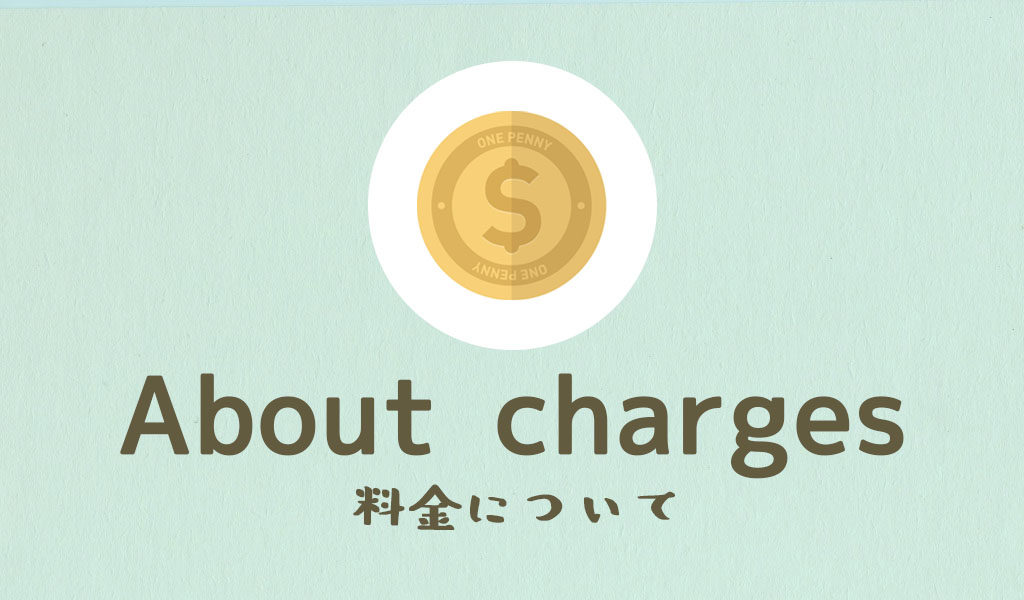
解約時に後から料金が請求されるなど問題が起きないよう、U-NEXT利用時に料金が発生するタイミングはきちんと理解したいところです。
- 無料トライアル期間中・・・無料期間終了後の翌日
- 通常契約時・・・毎月1日に料金が発生
U-NEXTの無料トライアル期間は、初回契約時日を起点とした31日間!
例えば4月30日に契約したら5月30日までが無料となり、5月31日には有料契約に自動的に変化しているため、遅くとも5月30日には解約をしなければいけません。1日でも期間を過ぎると有料契約扱いになり、料金が発生します。
ここからが重要なのですが、無料期間終了前に解約を行わず、そのまま有料契約が始まると料金が発生するタイミングが変わります。
U-NEXTの料金は末締め・翌月1日発生なので、1日に契約が始めても31日に契約が始めても同じ月額1,990円(税抜)が請求されます。
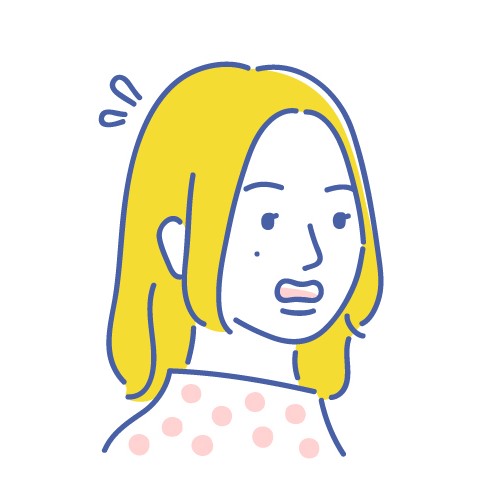
♦U-NEXTの締め日や再契約時の注意についてはコチラで詳しく紹介↓
無料トライアル期間終了日は上で紹介した「契約内容の確認・変更」で確認することができます♪
解約すべきタイミング
解約を行うタイミングについてですが、無料トライアル期間中と正式契約後でそれぞれ異なります。
解約する際は、下記期日までに解約を行うのが鉄則。
- 無料トライアル期間中に解約する場合・・・初回契約日を起点とした31日後まで
- 通常契約時に解約する場合・・・毎月末日まで

まとめ
U-NEXTで解約ができない時の原因や対処法についての解説でした。
めったにないことですが、何らかのエラーや不具合でU-NEXTをうまく解約できないことも。
上記の場合や解約方法がいまいちわからない時は、カスタマーセンターへ電話をかけることでスグに解約が可能です。
また、申込時の方法によってはU-NEXT契約後に契約の必要がなかったと感じたら、契約日を含め8日以内にクーリングオフを行うことで申し込みのキャンセルができます。
★登録方法についてはこの記事の下の方で紹介しています!
U-NEXTに登録する方法。3分で登録完了!しかも初回登録は31日間無料。
★登録後の解約方法はこちら(U-NEXTの公式ページ)へどうぞ。
【U-NEXTのまとめ】






















